Maison >Problème commun >Que dois-je faire si mon MacBook ne répond pas après AirDrop ?
Que dois-je faire si mon MacBook ne répond pas après AirDrop ?
- 藏色散人original
- 2023-03-03 10:39:3529066parcourir
Solution au problème d'AirDrop qui ne répond pas sur MacBook : 1. Ouvrez le Finder et cliquez sur "AirDrop" à gauche ; 2. Cliquez sur le bouton "Activer Bluetooth" en bas à droite ; 3. Cliquez sur l'option "Autoriser" ; 4. Cliquez sur Sélectionnez simplement "Tout le monde".
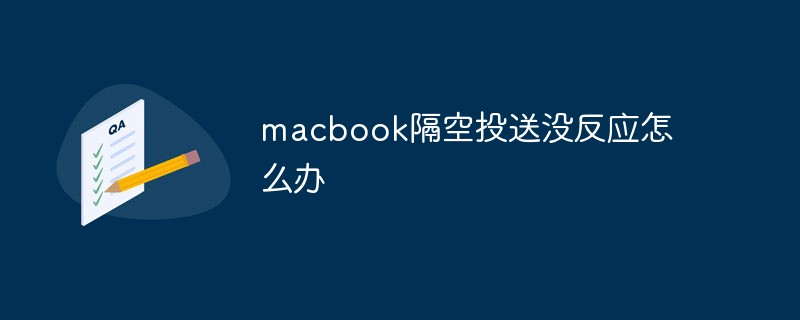
L'environnement d'exploitation de ce tutoriel : système macOS10.15, ordinateur macbook pro 2020.
Que dois-je faire si mon MacBook ne répond pas après AirDrop ?
Solution :
Cliquez sur AirDrop
Ouvrez le Finder et cliquez sur AirDrop à gauche.
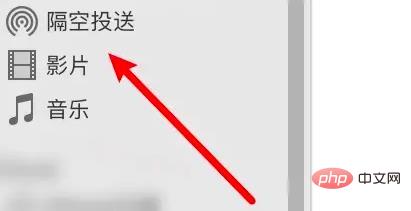
Cliquez pour activer Bluetooth
Cliquez sur le bouton Activer Bluetooth en bas à droite.
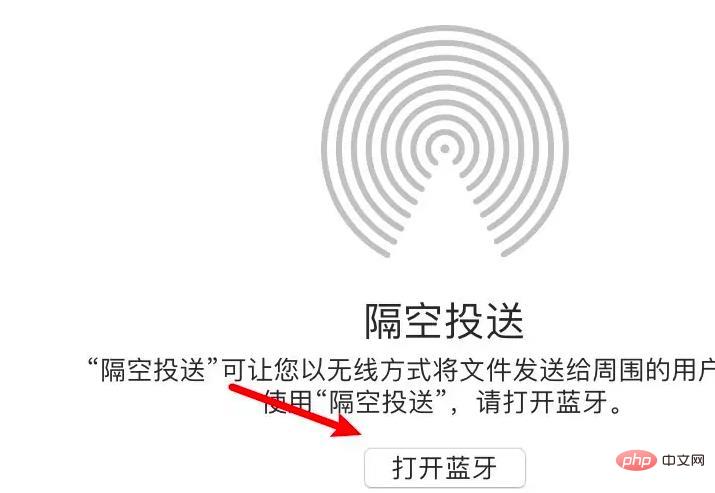
Cliquez sur Autoriser
Cliquez sur l'option Autoriser.

Sélectionnez tout le monde
Cliquez simplement pour sélectionner tout le monde.
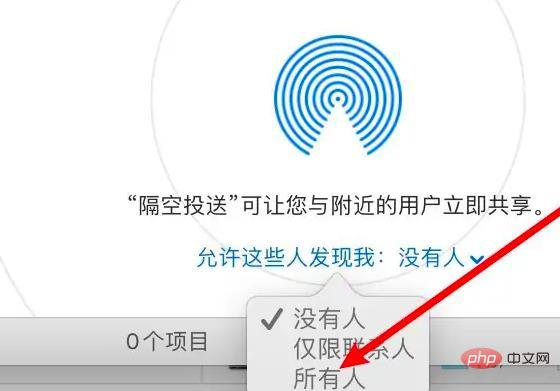
Pour plus de connaissances connexes, veuillez visiter la colonne FAQ !
Ce qui précède est le contenu détaillé de. pour plus d'informations, suivez d'autres articles connexes sur le site Web de PHP en chinois!
Articles Liés
Voir plus- Quand la version m2 du MacBook Pro est-elle sortie ?
- Explication graphique détaillée sur la façon d'installer phpmyadmin sur Macbook M1
- Quelle est la taille du MacBook Air ?
- Explication graphique et textuelle détaillée des étapes pour installer phpmyadmin sur Macbook M1
- où est la touche majuscule sur macbook

